將共同生產實體分配給作業
• 您可以在製程計劃瀏覽器中將共同生產物件的主要零件、附屬零件與共同生產使用關係分配給作業。您也可以在製程計劃瀏覽器的「視覺化」標籤中,檢視所有這些已分配實體的可視表示。
• 在製程計劃樹狀結構中,已分配的主要零件可透過  圖示進行識別。同樣地,附屬零件可透過
圖示進行識別。同樣地,附屬零件可透過  圖示進行識別。
圖示進行識別。
 圖示進行識別。同樣地,附屬零件可透過
圖示進行識別。同樣地,附屬零件可透過  圖示進行識別。
圖示進行識別。• 您可在製程計劃瀏覽器的「零件分配」標籤中,檢視共同生產實體的已分配類型。主要零件與附屬零件的已分配類型為「共同生產」。您無法編輯「共同生產」已分配類型。如果您嘗試編輯「共同生產」類型,會顯示錯誤訊息。
共同生產使用關係的已分配類型為「已耗用」。您可以編輯此已分配類型。
• 您可使用「播放動作」功能來檢視在作業與工序中所使用之共同生產物件的主要零件、附屬零件及共同生產使用關係,檢視順序為它們在製程計劃中的使用順序。這些實體的可視表示會顯示在製程計劃「結構」標籤的「視覺化」標籤中。如需詳細資訊,請參閱檢視製程計劃播放。
您也可以在 Creo View 中變更及儲存共同生產實體的方位。 |
• 會延用作業中主要零件、附屬零件及共同生產使用關係的已儲存方位。也就是說,在儲存之後,如果啟動下列動作,您會看到新更新的方位資訊:
◦ 版本修訂
◦ 入庫
◦ 出庫
◦ 另存新檔
◦ 依變體另存新檔
◦ 復原出庫
如果您重新啟動「播放動作」功能,也可以看到新更新的方位資訊。
• 與零件類似,您也可以在製程計劃中將共同生產物件的主要零件、附屬零件與共同生產使用關係分配給作業。然後,您可以使用  「貼上為已操作」動作將相同零件貼到不同作業之下。系統會使用圖示來標記用作參考的分配已操作實體。
「貼上為已操作」動作將相同零件貼到不同作業之下。系統會使用圖示來標記用作參考的分配已操作實體。
 「貼上為已操作」動作將相同零件貼到不同作業之下。系統會使用圖示來標記用作參考的分配已操作實體。
「貼上為已操作」動作將相同零件貼到不同作業之下。系統會使用圖示來標記用作參考的分配已操作實體。• 您可以將共同生產實體分配給製程計劃。當您在 BOM 轉換器中複製製程計劃時,會在新製程計劃中提供分配的實體,順序與它們在原始製程計劃中的階層順序相同。
• 在 BOM 轉換器中,您可使用諸如「複製」、「延伸 BOM 對等」、「新建下游零件變體」、「新建下游分支變體」等動作來複製製程計劃。 |
• 製程計劃瀏覽器「檢視」部份中的「強調不在最近版序的零件」動作,會反白尚未更新為最新版序的共同生產實體。欲更新過期共同生產實體,請執行下列步驟:
a. 選取共同生產實體。
b. 按一下滑鼠右鍵並選取 > 。
完成實行「更新已過期」動作後,過期共同生產實體的反白會消失。這表示系統已將共同生產實體更新為最新版序。
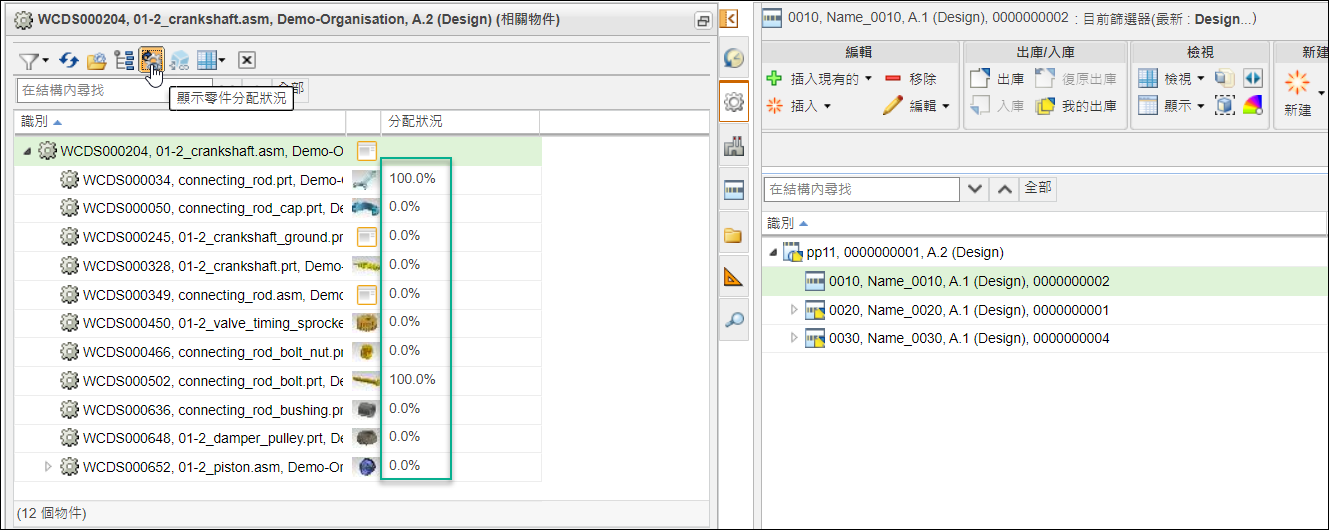
欲在「相關物件」表中檢視使用關係,您必須選取共同生產物件,然後按一下滑鼠右鍵並選取 > 。 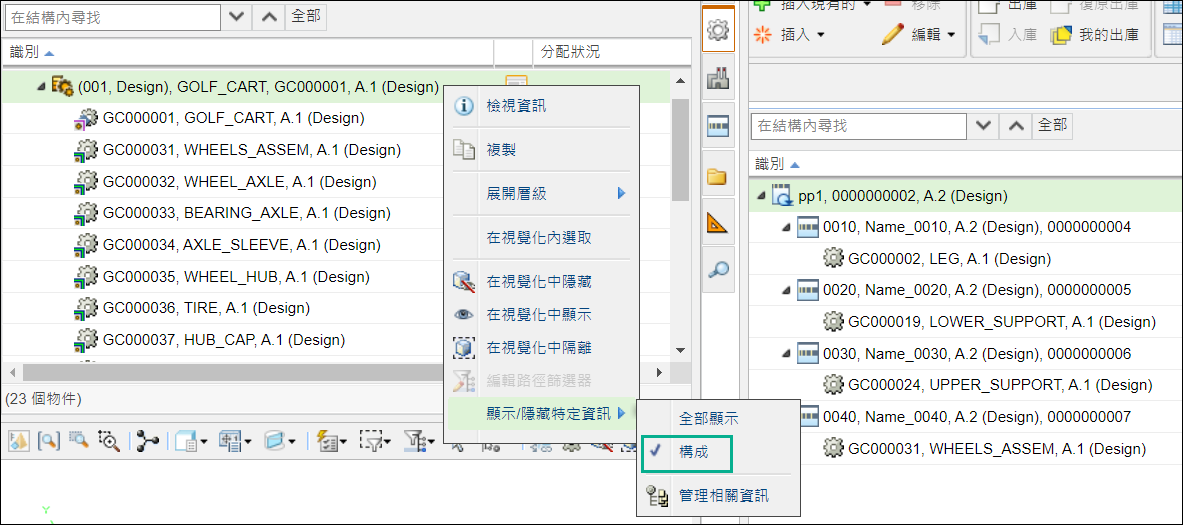 |
 「更新方位」動作來儲存新方位。如需詳細資訊,請參閱
「更新方位」動作來儲存新方位。如需詳細資訊,請參閱